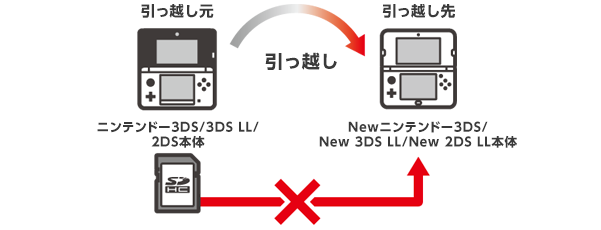3DSでソフトが読み込まない問題に直面した時、不安や焦りを感じ、諦めてしまう方もいるかもしれません。しかし、諦める前にできることはたくさんあります。ソフトの接触端子部分の汚れや傷、3DS本体のカードスロット内部のホコリや異物、あるいは本体とソフトの一時的な接触不良など、考えられる主な原因は様々です。
SDカードの不具合や認識不良、3DS本体のシステム不具合や故障といった可能性も挙げられますが、まずは基本のソフトと本体の抜き差し、そして再起動を試しましょう。ソフトの接触端子を丁寧に清掃するといった効果的な対処法も有効です。
3DS本体のカードスロット内部清掃や、SDカードの状態確認と再挿入も重要です。システムソフトウェア更新と初期化も検討し、それでもダメなら修理や買い替えを検討するという選択肢もあります。
- 3DSソフトが読めない原因と解決策を網羅
- ソフト端子や本体スロットの正しい清掃術を習得
- SDカードやシステム不具合への適切な対処法
- 修理や買い替えの判断基準が明確になる
3DSのソフトが読み込まない!考えられる主な原因を徹底解説
- ソフトの接触端子部分の汚れや傷
- 3DS本体のカードスロット内部のホコリや異物
- 3DS本体とソフトの一時的な接触不良
- SDカードの不具合や認識不良
- 3DS本体のシステム不具合や故障
ソフトの接触端子部分の汚れや傷
Nintendo 3DSのゲームソフトが本体に読み込まれない時、その原因の多くは、ソフト側の接触端子部分にあります。端子に付着した汚れや、目には見えにくい微細な傷などが、本体との正確な接続を妨げている場合が少なくありません。
本来、ソフトと本体の端子が電気的にしっかりと触れ合うことで、ゲームの情報が読み込まれます。しかし、ホコリや手垢、さらには空気中の湿気による軽い酸化膜などが端子表面に形成されると、この接触がうまくいかなくなってしまうのです。
接触端子の汚れを確認する方法
まずは、ソフトの金属端子部分を光にかざして、丁寧に観察してみてください。黒ずみや指紋、小さなゴミが付着しているのが見えるかもしれません。これがソフトの読み込み不良を引き起こしている可能性がある汚れです。


ソフト接触端子の清掃方法
端子の汚れが原因である場合、ご自宅でできる簡単な清掃を試すことが可能です。ただし、デリケートな部分ですので、細心の注意を払って作業することが重要です。
綿棒と無水エタノールでの清掃
最も一般的な清掃方法の一つは、無水エタノールと綿棒を使用することです。無水エタノールは電気を通さない性質があり、水とは異なり乾燥が早いため、電子機器の清掃に適しています。
清掃手順
- 綿棒の先に無水エタノールを少量だけつけ、端子が軽く湿る程度に調整します。
- 端子の金属部分を、優しく一方向に向かって拭き取ります。往復させると汚れを広げる可能性があります。
- 汚れが取れたら、別の乾いた綿棒で残ったエタノールを拭き取り、完全に乾燥させます。
- 乾燥が不十分だと、本体の故障に繋がる可能性があるので、時間をかけてしっかりと乾かしてください。
無水エタノールはドラッグストアなどで手軽に入手できます。しかし、誤って飲用しないよう、また火気に近づけないよう、取り扱いには十分に注意が必要です。
消しゴムを使った清掃
また、端子の表面にできた軽い酸化膜や頑固な汚れには、消しゴムを使う方法も有効です。消しゴムの研磨作用によって、表面の汚れを削り取ることができます。
消しゴム清掃の注意点
- 消しゴムの角を使い、端子部分を軽く、かつ優しく擦ります。力を入れすぎると端子に傷をつける恐れがあります。
- 消しゴムのカスが端子間に残らないよう、清掃後はブロワーなどで吹き飛ばすか、乾いた柔らかい布で丁寧に拭き取ってください。
- 色付きの消しゴムは、端子に色が移る可能性があるので、白い消しゴムを選ぶようにしましょう。
これらの方法で清掃を行う際は、決して金属製のブラシや研磨剤など、端子を傷つける可能性のあるものは使用しないでください。メッキが剥がれてしまうと、さらに深刻な接触不良を引き起こす原因となります。
端子に傷がある場合の対処
汚れとは異なり、端子部分に深く目に見える傷や、腐食が進んでしまっている場合は、個人での修復は非常に困難です。傷がメッキ層を越えて内部に達していると、電気的な接続が阻害され続けてしまいます。
このような状況では、残念ながらソフト自体の寿命である可能性が高く、新しいソフトの購入を検討するのが現実的です。場合によっては、購入元の店舗や任天堂のサポートセンターに相談してみるのも良いでしょう。ただし、保証期間外や自己破損の場合、修理費用がかかることがあります。
ソフト側の問題が解決しない場合
いくらソフトの端子を綺麗にしても読み込みが改善されない場合は、本体側のソフトスロットに問題がある可能性も考えられます。本体のスロット内部にホコリが溜まっていたり、本体側の接触端子が劣化している可能性も考慮に入れてください。
どちらにしても、まずは比較的簡単に試せるソフト側の清掃から始めるのが良いでしょう。それでも解決しない場合は、専門家への相談や、本体の点検を検討する時期かもしれません。
3DS本体のカードスロット内部のホコリや異物
3DSのソフトがうまく読み込まれない場合、多くの方が本体の不具合を疑いますが、実はカードスロット内部に原因があるケースが少なくありません。特に、長期間使用している本体や、保管環境によっては、ホコリや小さな異物が蓄積しやすいものです。
これには、精密な電子機器である3DSの構造が大きく関わっています。ゲームソフトの読み込みは、ゲームカードと本体の接点が正確に接触することで行われるため、間に異物が挟まると通信が阻害されてしまうからです。
手軽にできる対策としては、エアダスターを使った清掃が有効です。カードスロットに直接ノズルを差し込み、数回に分けて短く噴射することで、内部に溜まったホコリを吹き飛ばせる可能性があります。
ただし、エアダスターだけでは取り除けない頑固な汚れや、目に見えない異物があるかもしれません。その場合は、綿棒を使って優しく清掃する方法も考えられますが、非常にデリケートな部分であるため、細心の注意が必要です。
カードスロット清掃時の注意点
- 無理に奥まで押し込んだり、硬いもので擦ったりすると、内部の端子を破損させる恐れがあります。
- 綿棒を使用する際は、毛羽立ちにくいタイプを選び、接点復活剤は専用のものを使用し、つけすぎないように注意してください。
- 清掃作業を行う前には、必ず本体の電源を切り、ゲームカードが挿入されていないことを確認しましょう。
接点復活剤の使用を検討する際は、必ず電子機器用として販売されている製品を選びましょう。一般的な家庭用洗剤などは、回路を腐食させる可能性があるため、絶対に使用してはいけません。


これらの清掃作業を行っても、依然としてソフトが読み込まれない状況が続く場合は、残念ながら物理的な異物やホコリ以外の原因が考えられます。
例えば、本体のカードスロット自体の故障や、ゲームカード側の問題、あるいは内部回路の損傷なども考えられるでしょう。こうなると個人での対処は難しくなります。
このような状況になった場合には、任天堂の公式サポートや修理サービスを利用することを検討するのが良いでしょう。無理な自己修理はかえって状態を悪化させる可能性が高いからです。
修理に関する詳細情報や申し込み方法については、任天堂の公式サイトで確認できます。(参照:任天堂公式サイト)
3DS本体とソフトの一時的な接触不良
3DSのゲームソフトが突然読み込まなくなった時、多くのケースで考えられる原因の一つが、本体とソフトの間に生じる一時的な接触不良です。これは、ソフトの端子と本体のカードスロットがうまく接続されていない状態を指します。
このような状況では、データが正常に認識されず、ゲームをプレイできなくなってしまうことがあります。焦らずに適切な対処を行うことで、意外と簡単に解決できる場合も少なくありません。
接触不良が起こる主な理由
接触不良が発生する主な原因としては、まずソフトや本体スロットに付着した微細なホコリや汚れが挙げられます。これらの異物が電気信号の伝達を妨げてしまうことがあるからです。
また、ソフトの抜き差しを繰り返すうちに、端子部分がわずかに摩耗したり、あるいはソフトがスロット内でごくわずかにずれて挿入されたりすることも、接触不良の原因となるでしょう。
湿度が高い環境や、本体を長期間使用していることによる経年劣化も、接触部分のサビや変形を引き起こし、読み込み不良の原因となる可能性があります。そのため、日頃から本体の保管状況にも気を配ることが大切です。
接触不良が起きやすい状況
- ソフトや本体スロットにホコリ・汚れが付着している
- ソフトの端子や本体スロットが摩耗している
- ソフトの挿入時にわずかなズレがある
- 湿度が高い環境での使用や長期保管
効果的な対処法
まず試していただきたいのは、ソフトを一度本体から完全に抜き取り、再度しっかりと挿し直すことです。カチッと音がするまで奥まで差し込み、正しく装着されているかを確認しましょう。
何度か抜き差しを繰り返すことで、接触部のわずかなズレが修正され、読み込みが改善するケースは非常に多く見られます。もしこれでも改善しない場合は、清掃を検討してください。
ソフトの金属端子の清掃
ゲームソフトの裏面にある金色の金属端子部分を、乾いた柔らかい布やメガネ拭きのようなもので優しく拭き取ってください。綿棒を使っても良いでしょう。
この際、端子を傷つけないように、力を入れすぎないことが重要です。また、水やアルコールなどの液体は絶対に使用しないでください。端子部分が錆びたり、故障の原因となったりする危険があるからです。
本体のカードスロットの清掃
本体側のカードスロット内部も、ホコリが溜まりやすい場所です。エアダスターを使って、内部のホコリを吹き飛ばすのが効果的でしょう。ただし、勢いよく吹き付けすぎると、内部の部品に悪影響を及ぼす可能性があるので注意が必要です。
綿棒を使って奥まで拭き取ることもできますが、無理に押し込んだり、不自然な角度で操作したりすると、内部の端子を傷つけてしまう恐れがあります。慎重に行うようにしてください。


注意すべき点とデメリット
清掃や抜き差しを行う際は、本体やソフトに無理な力を加えないことが非常に大切です。乱暴な扱いは、端子の変形や本体内部の部品破損につながる可能性があります。
また、頻繁にソフトを抜き差しすることも、端子の摩耗を早める原因となるため、不必要に繰り返すのは避けましょう。一度症状が改善したら、その後は優しく扱うことを心がけてください。
これらの対処法を試しても改善しない場合は、接触不良以外の原因も考えられます。本体やソフト自体の故障、あるいはソフトウェア側の不具合の可能性もあるため、専門の修理業者に相談することを検討しましょう。
清掃時の注意点
- 無理な力を加えない
- 水やアルコールなどの液体を使用しない
- 頻繁な抜き差しは避ける
- 改善しない場合は専門家へ相談
SDカードの不具合や認識不良
ニンテンドー3DSでソフトが読み込まない問題は、多くのユーザーが経験することかもしれません。その原因の一つとして、SDカードの不具合や認識不良が考えられます。
SDカードが正常に機能しないと、ダウンロードソフトはもちろんのこと、セーブデータや本体のシステムデータにまで影響を及ぼし、ゲームをプレイできなくなることがあるのです。
SDカードの認識不良が起こる主な原因
SDカードが3DS本体に認識されない原因はいくつかあります。物理的な接触不良、SDカード自体の損傷、あるいはデータ破損などが挙げられるでしょう。
また、長期間使用しているSDカードであれば、経年劣化によって読み込み性能が低下してしまう可能性も否定できません。これは避けられない現象の一つです。
SDカードの差し込み状態や物理的な損傷
まず確認したいのが、SDカードが3DS本体に正しく差し込まれているかどうかです。少しでも浮いていると、本体が認識できない場合があります。
また、SDカードの端子部分に汚れが付着していたり、カード自体にひび割れや変形があったりすると、読み込み不良の原因となることが考えられます。
データファイルの破損や互換性の問題
SDカード内のデータファイルが破損している場合も、ソフトが読み込めなくなることがあります。これは不適切な取り外しや、書き込み中のエラーで発生することがあります。
さらに、3DS本体がサポートしていない大容量のSDカードや、特定のメーカーのカードでは互換性の問題が生じる場合もあるため、注意が必要でしょう。


SDカードの認識不良に対する基本的な対処法
SDカードの不具合や認識不良に直面した場合、まずは自分で試せる基本的な対処法から始めるのが賢明です。これらを試すことで解決することも少なくありません。
慌てずに、一つずつ手順を確認しながら対応してみてください。これにより、思わぬ解決策が見つかることもあります。
SDカードの抜き差しと本体の再起動
最も簡単な対処法は、一度SDカードを3DS本体から抜き、再度しっかりと差し込み直すことです。接触不良が原因であれば、これで解決する可能性があります。
合わせて、3DS本体の電源を完全に切り、数分待ってから再度電源を入れてみましょう。本体の一時的なエラーが解消され、SDカードが認識されるようになることもあります。
別のSDカードや別の3DSでの動作確認
もし手元に別のSDカードがあれば、そちらを3DSに差し込んで動作を確認してみてください。別のカードで問題なくソフトが読み込める場合、元のSDカードに原因がある可能性が高いです。
逆に、別の3DS本体をお持ちであれば、元のSDカードを差し込んで読み込みができるか試すのも良いでしょう。これにより、3DS本体側の問題かSDカード側の問題かを切り分けることができます。
ポイント:トラブルシューティングの基本
- 簡単な手順から試す
- 原因を特定するために、要素を一つずつ切り分けて確認する
- 焦らず、落ち着いて対応することが重要です
より専門的なトラブルシューティング
基本的な対処法で解決しない場合は、パソコンを使ってSDカードの状態を詳しく診断したり、最終手段としてフォーマットを検討したりする必要があります。
しかし、これらの手順はデータ消失のリスクを伴うため、慎重に進めるようにしてください。大切なセーブデータがある場合は特に注意が必要です。
PCを使ったSDカードのエラーチェックと修復
パソコンにSDカードリーダーを接続し、SDカードを挿入します。その後、パソコンの機能を使ってエラーチェックと修復を試してみましょう。
Windowsであれば「ドライブのプロパティ」からエラーチェックが可能です。これにより、論理的なデータ破損が修復されることがあります。Macの場合はディスクユーティリティを使います。
SDカードのフォーマットとデータ消失のリスク
あらゆる手段を試しても改善しない場合、SDカードをフォーマットすることが最終的な解決策となることがあります。しかし、フォーマットを行うとSDカード内のデータはすべて消去されますので、この点には十分な注意が必要です。
もし大切なセーブデータやダウンロードソフトのデータがある場合は、事前にバックアップを取るなどの対策を検討してください。任天堂では、SDカードのフォーマットに「SDメモリカードフォーマッター」の使用を推奨しています。(参照:任天堂サポート)
注意:フォーマットによるデータ消失
SDカードのフォーマットは、カードを初期状態に戻す操作です。これを行うと、保存されていたゲームのセーブデータやダウンロードしたソフト、写真など、すべてのデータが完全に削除されます。
一度フォーマットしてしまうと、原則としてデータを元に戻すことは非常に困難です。そのため、フォーマットを行う前には、本当に必要なデータがないか、またはバックアップが取れているかを必ず確認してください。
SDカード選びと本体のメンテナンス
SDカードの不具合を未然に防ぐためには、日頃からの適切なSDカード選びと、3DS本体のメンテナンスが大切になります。これにより、快適なゲーム体験を長く維持できるでしょう。
粗悪な製品を避け、定期的に本体の清掃を行うことで、トラブルのリスクを減らすことができます。長く使うための習慣として取り入れてみてください。
信頼性の高いSDカードの選択
市場には様々なSDカードが出回っていますが、3DSでの使用には信頼性の高い大手メーカー製の製品を選ぶことをおすすめします。安価すぎる無名ブランドの製品は、品質が安定せず、認識不良やデータ破損を引き起こすリスクがあります。
また、3DSが対応しているSDカードの種類や容量を確認し、適切なものを選ぶことが重要です。大容量すぎるカードは、古いモデルの3DSでは対応していない場合もあるからです。
3DS本体スロットの定期的な清掃
SDカードスロット内部にホコリや汚れが溜まると、接触不良の原因となることがあります。定期的にエアダスターなどで優しく清掃し、清潔な状態を保つように心がけてください。
ただし、スロット内部を無理に清掃しようとすると、ピンを破損させてしまう恐れもあります。慎重な作業が求められますので、自信がない場合は専門家への相談も検討しましょう。
3DS本体のシステム不具合や故障
3DSソフトが読み込まない問題は、本体のシステムに何らかの不具合が生じている可能性や、物理的な故障が原因であるケースが考えられます。ソフトを認識できない主な理由として、本体内部のデータ処理に支障があることや、ゲームカードを読み取る部分に問題があることが挙げられます。
これらの不具合は、一見するとソフト側の問題に見えるかもしれません。しかし、実際には本体側の深刻な状況を示す場合があるため、注意が必要です。本体の正常な機能が損なわれると、たとえゲームソフト自体が無事であっても、起動することはできません。
本体のシステム関連の確認事項
まず、本体のシステムソフトウェアが最新の状態でない場合、特定のゲームソフトとの互換性に問題が生じ、読み込みエラーが発生することがあります。古いシステムでは、最新のソフトが要求する動作環境に対応できないケースも考えられます。
また、本体のデータ領域に一時的なエラーが蓄積されていたり、システムデータの一部が破損している可能性も否定できません。このような状況では、正常にゲームが起動しないといった症状が見られるでしょう。多くは、本体の再起動やシステムアップデートで改善されます。
特に、システムアップデートが不完全な状態でゲームを起動しようとすると、エラーメッセージが表示されることもあります。本体の電源を一度完全に切り、しばらく時間をおいてから再起動することで、一時的な不具合が解消されるケースも少なくありません。
物理的な問題のチェックと対処
一方で、本体のゲームカードスロットに、ホコリや小さなゴミが入り込んでいることも、ソフト読み込み不良の一般的な原因の一つです。細かな異物が端子部分に付着すると、ソフトとの電気的な接触が妨げられ、認識できない状態になってしまいます。
この場合、エアダスターなどで優しく清掃を試みることで改善されることがあります。しかし、綿棒やティッシュなどを直接差し込むと、端子を傷つけたり、かえって異物を奥に押し込んだりするリスクがあるため、避けるべきです。
ゲームカードスロットの清掃に関する注意点
- 無理に異物を除去しようとしない
- アルコールなどの液体を絶対に使用しない
- エアダスターは必ず本体から離して短時間噴射する
さらには、本体を落下させてしまったり、水に濡らしてしまったりしたことによる内部基板の損傷も考えられます。これは外見からは判断しにくい深刻な故障であり、専門的な診断と修理が必要となるでしょう。電源が入らなくなるなどの症状を伴うこともあります。
自己解決の限界と修理の検討
前述の通り、いくつかの簡単な対処法を試してもソフトが読み込めない場合は、本体のより深刻な故障を疑う必要があります。特に、複数のソフトで同じ症状が出る場合や、他の3DS本体ではソフトが問題なく動作する場合は、本体側に原因がある可能性が高いです。


任天堂の公式サイトでは、3DS本体の修理受付に関する詳細な情報が提供されています。修理に出す前に、保証期間の有無や修理費用の目安、データに関する注意点などを確認することが大切です。無理に自分で修理しようとせず、プロに任せるのが最も安全な方法と言えるでしょう。(参照:任天堂サポート)
また、修理を依頼する際は、故障状況を具体的に伝えることが重要です。どのような症状が発生し、これまでにどのような対処を試みたのかを詳細に伝えることで、スムーズな診断と修理につながります。場合によっては、修理費用が高額になる可能性も考慮に入れてください。
3DSのソフトが読み込まない時に試すべき効果的な対処法
- まずは基本!ソフトと本体の抜き差し・再起動
- ソフトの接触端子を丁寧に清掃する
- 3DS本体のカードスロット内部を清掃する
- SDカードの状態を確認・再挿入してみる
- 3DS本体のシステムソフトウェア更新と初期化
- それでもダメなら修理や買い替えを検討する
まずは基本!ソフトと本体の抜き差し・再起動
ニンテンドー3DSでゲームソフトが読み込まないトラブルが発生した際、最初に試すべき対処法として最も基本的なのが、ゲームソフトの抜き差しと本体の再起動です。これらの操作で、多くの場合は一時的な読み込み不具合が解消されることがあります。
複雑な原因を疑う前に、まずは慌てずにこの二つの手順を試してみることをおすすめします。これらは、一時的な接触不良やシステムの不具合を解消する効果が期待できるからです。
ゲームソフトの正しい抜き差し方法
ソフトが認識されない時、まずは3DS本体からゲームソフトを一度抜き取り、もう一度差し込む作業を行います。これは、ソフトと本体の接続部分で生じる可能性のある接触不良を解消するために有効な方法です。
ソフトを抜き差しする際には、必ず本体の電源を切ってから行うようにしてください。電源を入れたまま抜き差しすると、データの破損につながる恐れも考えられるため、注意が必要です。
ソフトを再度差し込む際には、カチッと音がするまでしっかりと奥まで差し込みましょう。また、ソフトの差し込む向きが正しいかどうかも、改めて確認しておくことが大切です。逆向きでは認識されません。
抜き差しの際の注意点
- 無理な力を入れて抜き差ししないよう注意しましょう。本体のスロットやゲームソフト自体が損傷する原因となります。
- ソフトの端子部分や本体のスロット内部に、ホコリや小さなゴミが入り込んでいることがあります。その場合は、乾いた綿棒などで優しく拭き取ってみるのも一つの手です。ただし、アルコールや水などの液体は絶対に使用しないでください。
- また、頻繁に抜き差しを繰り返すことは、本体のスロット部分の摩耗を早める可能性がありますので、必要以上に操作しないようにしましょう。
3DS本体を再起動する手順とその効果
次に試したいのは、3DS本体の再起動です。これは、システムの軽微なエラーや一時的なフリーズ状態を解決するのに非常に役立ちます。パソコンやスマートフォンのトラブル対処と同じような考え方です。
再起動の方法は非常に簡単です。まずは本体の電源ボタンを長押しし、画面が暗転して完全に電源が切れるのを確認してください。その後、数秒待ってから再び電源ボタンを押して本体を起動させます。
こうすることで、内部に残っていた不要なデータや一時的なシステムエラーがクリアされます。結果として、ゲームソフトの読み込みが正常な状態に戻る場合があるのです。一度試してみてください。


これらの対処法で改善しない場合の次のステップ
前述の通り、ソフトの抜き差しや本体の再起動を試しても問題が解決しない場合は、さらに別の原因が考えられます。例えば、ゲームソフト自体の故障、あるいは本体のスロット部分に深刻な損傷が生じている可能性も考えられるでしょう。
しかし、ここで焦って何度も同じ操作を繰り返すのは避けてください。繰り返し行うことで、本体やソフトにさらなるダメージを与えてしまう可能性も否定できません。落ち着いて次の対処法を検討することが大切になります。
ソフトの接触端子を丁寧に清掃する
ニンテンドー3DSのソフトがうまく読み込まれない場合、原因の一つとしてソフト側の接触不良が考えられます。これは、ソフトの端子部分に付着した汚れやサビが、本体との電気的な接続を妨げているためです。
まずは、ソフトの接触端子をきれいに清掃してみることで、問題が解決する可能性があります。ここからは、安全かつ効果的に清掃する方法について詳しくご説明していきます。


清掃に必要な道具
接触端子の清掃を始める前に、いくつか道具を準備しておきましょう。適切な道具を使うことで、より安全かつ効果的に汚れを取り除くことができます。
身近なもので手軽に用意できるものばかりなので、ご自宅にない場合はこの機会に揃えておくことをおすすめします。
準備するものリスト
- 綿棒:細かな部分の清掃に役立ちます。
- 無水エタノール:油汚れやサビを効果的に除去できます。
- プラスチック消しゴム:端子表面の軽いサビや汚れを削り取る際に使います。
- 乾いた布またはティッシュ:仕上げ拭きや乾燥用です。
ソフト端子の効果的な清掃手順
道具が揃ったら、いよいよ清掃に取りかかります。ここでは、ソフトや本体を傷つけないよう、安全に配慮した具体的な清掃手順をご紹介いたします。
焦らず、一つ一つの工程を丁寧に進めることが、成功の鍵となりますので、ぜひ参考にしてみてください。
綿棒と無水エタノールでの清掃
まず、綿棒の先に無水エタノールを少量含ませます。この時、綿棒がびしょびしょにならないよう、余分な液は軽く拭き取ってください。
次に、3DSソフトの金色の端子部分を、優しく拭いていきます。汚れがひどい場合は、何度か綿棒を取り替えて清掃を繰り返しましょう。力を入れすぎると端子を傷つける恐れがあるため、あくまでも軽い力で行うのがポイントです。
消しゴムを使った清掃(注意が必要)
綿棒での清掃でも改善が見られない場合、プラスチック消しゴムを試してみるのも一つの方法です。新しい消しゴムの角を使い、端子部分を軽くこするようにして汚れを落とします。
この方法は、端子表面の薄い酸化膜や軽いサビに効果的ですが、力を入れすぎると端子を削ってしまう可能性があるため、細心の注意を払う必要があります。作業後は、消しゴムのカスをきれいに取り除いてください。
清掃時の注意点
- 丁寧な作業を心がけ、力を入れすぎないように注意してください。
- 無水エタノールは揮発性が高いため、使用後はしっかりと蓋を閉め、換気を十分に行いましょう。
- エタノールが完全に乾く前にソフトを本体に挿入すると、故障の原因となることがあります。
- 金属ブラシや研磨剤入りの洗剤など、端子を傷つける可能性のあるものは絶対に使用しないでください。
清掃後の確認と次のステップ
清掃が終わったら、ソフトの端子部分が完全に乾いていることを確認し、3DS本体に挿入して読み込みを試してみてください。もし一度で改善しなくても、何度か抜き差しを繰り返してみると認識される場合があります。
前述の通り、それでも読み込めない場合は、ソフト自体の故障や3DS本体のソフト読み込み部分に問題がある可能性も考えられます。この場合は、別のソフトで試したり、専門業者に相談したりすることを検討してみましょう。
また、無水エタノールの取り扱いについては、製品に記載されている注意書きをよく読んでから使用してください。(参照:日本薬局方 無水エタノール)
3DS本体のカードスロット内部を清掃する
3DS本体がゲームソフトを読み込まない場合、多くの方が最初に試すべき対処法の一つに、本体のカードスロット内部の清掃が挙げられます。この方法は、接触不良が原因でソフトが認識されないケースで特に有効な手段です。
カードスロットは、長期間の使用によってホコリや小さなゴミが蓄積しやすく、これが原因でゲームカードと本体の端子が適切に接触しなくなります。特に、本体をカバンに入れて持ち運ぶことが多いと、さらに汚れが入り込みやすくなるでしょう。
接触不良は、ゲームデータの読み込みエラーだけでなく、最悪の場合、ゲーム中にフリーズする原因にもなりかねません。そのため、定期的な清掃は3DS本体の寿命を延ばし、快適なゲーム体験を維持するためにも大変重要です。
清掃を行う前の準備と基本的な手順
清掃を始める前に、必ず3DS本体の電源を完全にオフにし、ゲームカードも取り出しておいてください。これは、作業中の予期せぬ故障や感電を防ぐために最も重要な準備となります。
安全を確保した上で、まず目視でカードスロット内部に大きなゴミや異物が挟まっていないかを確認します。もし明らかな異物が見つかった場合は、無理に奥へ押し込まず、ピンセットなどで慎重に取り除きましょう。
カードスロットの具体的な清掃方法
カードスロットの清掃には、主にエアダスターを使う方法と、綿棒と無水エタノールを用いる方法があります。どちらの方法も、正しい手順で丁寧に行うことが大切です。
エアダスターを使った清掃
エアダスターは、手軽にホコリを吹き飛ばせるため、比較的軽い汚れに対応する場合に有効な手段です。ノズルをカードスロットの入り口に近づけ、数回に分けて短く噴射してください。
エアダスターを使用する際は、缶を逆さまにしたり、傾けすぎたりしないよう注意が必要です。液化したガスが吹き出してしまい、本体内部に水分が侵入して故障の原因となる恐れがあります。あくまで、ガスが気体の状態で噴射されるように心がけましょう。
綿棒と無水エタノールを使った清掃
より頑固な汚れや、端子の酸化が疑われる場合には、綿棒に無水エタノールを少量含ませて優しく拭き取る方法が効果的です。無水エタノールは揮発性が高く、電子機器の清掃に適しています。
綿棒は、市販の通常の綿棒ではなく、先端が細く、毛羽立ちにくい精密機器用綿棒を使用することをおすすめします。これにより、スロット内部に繊維が残るのを防ぐことができます。
綿棒を使う際は、力を入れすぎるとスロット内部の端子を傷つけたり、変形させてしまったりする可能性があります。あくまで優しく、丁寧な動作で拭き取りましょう。また、綿棒にエタノールを含ませすぎると、余分な液体が本体内部に入り込み、故障の原因となるため注意が必要です。
清掃後もソフトが読み込まない場合の検討事項
清掃を行ってもゲームソフトが正常に読み込まれない場合、原因はカードスロットの汚れ以外にある可能性が高いです。例えば、ゲームソフト自体の端子部分が汚れていたり、傷ついていたりすることが考えられます。
また、本体側のカードスロット自体が物理的に破損しているか、内部の基盤に問題が発生している可能性も否定できません。このような場合、個人での修理は非常に困難であり、専門知識を要します。
清掃以外に考えられる原因
- ゲームソフトの端子汚れや傷
- 他のゲームソフトでも読み込みができないか確認
- 本体のカードスロットの物理的破損
- 本体内部の基盤故障
もし清掃によっても状況が改善しない場合は、任天堂の公式修理サービスや、信頼できるゲーム機修理専門店に相談することを検討してみてください。無理に自分で分解しようとすると、さらに状況を悪化させる恐れがあります。
SDカードの状態を確認・再挿入してみる
3DSのソフトが読み込めないという状況に直面した場合、最初に試すべきことの一つとして、SDカードの状態を確認し、必要であれば再挿入してみる方法があります。本体がソフトデータを正常に認識できない場合、多くはSDカードの接触不良や物理的な問題が原因となっているケースが見られます。
この簡単な確認作業で、意外にも問題が解決することが少なくありません。特に、3DS本体を頻繁に持ち運ぶ方や、長期間使用している場合には、SDカードの緩みや微細な汚れが発生しやすくなるものです。
SDカードを取り出して目視で確認する手順
まず、3DS本体の電源が完全にオフになっていることを確認しましょう。電源が入ったままSDカードを抜き差しすると、本体やSDカードの故障、あるいはデータ破損に繋がるおそれがありますので十分にご注意ください。
次に、本体側面にあるSDカードスロットからカードを取り出します。SDカードはカチッと音がするまで軽く押し込むとロックが解除され、少し飛び出す仕組みになっているでしょう。そこから指で引き抜いてみてください。
取り出したSDカードの金属端子部分に、目に見える汚れやホコリが付着していないか、また、変形や破損がないかを慎重に確認することが大切です。小さな汚れでも、接触不良の原因となることがあります。
SDカードとスロットの清掃方法
SDカードの金属端子部分に汚れが見られる場合、乾いた柔らかい布や、清潔な綿棒で優しく拭き取ってみましょう。強くこすると端子を傷つける可能性がありますので、軽い力で行うのがポイントです。アルコールや洗剤などの液体は絶対に使用しないでください。
また、本体側のSDカードスロット内部にもホコリが溜まっている場合があります。スロット内部はデリケートなため、市販のエアダスターを使って軽く吹き飛ばす程度に留めるのが安全です。無理に細いものを差し込むと、内部を破損させてしまう危険があります。


SDカードを正しく再挿入し動作を確認する
清掃が完了したら、SDカードを正しい向きでゆっくりとスロットに差し込みます。カチッと音がするまでしっかりと奥に押し込んでください。中途半端な差し込み方では、やはり認識されないことがありますので注意が必要です。
SDカードがしっかり固定されたことを確認したら、3DS本体の電源を入れ、ソフトが正常に読み込めるかどうかを試してみてください。これで問題が解決すれば、単なる接触不良が原因だったと考えられます。
SDカードの確認と再挿入における注意点
- SDカードやスロットの無理な抜き差しは、故障の原因となるため絶対に避けてください。
- 水濡れや衝撃による物理的な破損がある場合は、SDカード自体の交換が必要になる可能性があります。
- 清掃時に液体クリーナーや研磨剤を使用すると、端子を腐食させたり、表面を削ったりする危険があります。
繰り返しになりますが、上記の方法で改善しない場合は、SDカード自体の劣化や故障、または3DS本体側のSDカードスロットの故障など、他の原因が考えられます。他の対策も検討してみる必要があるでしょう。
3DS本体のシステムソフトウェア更新と初期化
ニンテンドー3DSのソフトが読み込めない場合、本体のシステムソフトウェアが古いことや、内部データに不具合が生じていることが原因かもしれません。このような状況では、本体のシステムソフトウェアを最新の状態に更新することや、本体を初期化することで問題が解決する可能性があります。
これらの手順は、ソフト読み込み不良の一般的な対処法として有効ですが、それぞれメリットとデメリット、そして実施する上での注意点がありますので、内容をよく理解した上で実行することをおすすめします。
システムソフトウェア更新で不具合を解消する
システムソフトウェアの更新は、本体の機能改善やバグ修正、そして互換性の向上を目的として定期的に提供されています。ソフトが読み込めない問題も、過去のソフトウェアに起因するバグが原因である場合があるため、最新版に更新することで改善されることがあります。
まず試すべき基本的な対処法であり、これにより特定のソフトとの相性問題や、本体内部の処理に関する軽微なエラーが解消されることが期待できるでしょう。更新作業は比較的簡単に行うことができます。
システムソフトウェア更新の手順とメリット
本体のシステムソフトウェアを更新する手順は非常にシンプルです。ホームメニューから「本体設定」を選び、「その他の設定」へ進んで「本体の更新」を選択するだけで手続きを開始できます。
安定したインターネット環境があれば、数分程度で更新が完了することがほとんどです。更新によって、読み込み不良の解消だけでなく、本体の安定性向上や新機能の追加といったメリットも得られます。
更新の主なメリット
- ソフト読み込み不良の改善
- 本体の動作安定性の向上
- 既知のバグや不具合の解消
- 新しい機能やサービスの追加
システムソフトウェア更新時の注意点
システムソフトウェアの更新を行う際には、いくつか注意しておきたい点があります。まず、安定したWi-Fi環境が必須となります。通信が途中で途切れてしまうと、更新が正常に完了せず、本体の動作に悪影響を及ぼす可能性があります。
また、更新中は絶対に本体の電源を切らないように心がけてください。更新中の電源オフは、本体の故障につながることがあります。バッテリー残量が十分にあることを確認してから更新を開始するか、ACアダプターを接続した状態で行うのが賢明です。
本体の初期化で問題を根本から解決する
システムソフトウェアの更新で問題が解決しない場合、本体の初期化も有効な手段の一つです。本体の初期化とは、ニンテンドー3DS本体を工場出荷時の状態に戻すことを指します。これにより、本体内部に蓄積された様々なデータや設定がすべて消去されます。
ソフト読み込み不良の原因が、本体の内部データ破損や複雑なソフトウェア上の問題にある場合、初期化を行うことでそれらの問題が根本的に解消される可能性があります。動作が重いと感じる場合にも、初期化は有効な手段です。
本体初期化の手順と効果
本体を初期化する手順も、システムソフトウェアの更新と同様に「本体設定」から行います。ホームメニューから「本体設定」を選択し、「その他の設定」へ進んで一番下にある「本体の初期化」を選んでください。
画面の指示に従って操作を進めることで、初期化が実行されます。初期化が完了すると、本体は購入時の状態に戻り、多くのソフトウェア関連の問題が解決し、動作が軽快になる効果が期待できるでしょう。
初期化で解決が期待できる主な問題
- ソフト読み込み不良
- 本体の動作が重い、フリーズが多い
- 特定の機能が正しく動作しない
- 原因不明の様々なソフトウェア不具合


本体初期化の最大のデメリットと注意点
本体の初期化は、ソフトウェアの問題を根本的に解決する強力な手段ですが、本体保存データがすべて消えてしまうという最大のデメリットがあります。これには、ダウンロードしたソフト、追加コンテンツ、ゲームのセーブデータ、写真や動画などが含まれます。
また、ニンテンドーネットワークIDの関連付けも解除されるため、初期化後は再設定が必要となります。再ダウンロードできるソフトもありますが、セーブデータは基本的に復元できません。初期化を行う前に、本当にデータ消失を受け入れられるか慎重に検討しましょう。
初期化で消去される主なデータ
- ニンテンドーeショップから購入したダウンロードソフト
- 追加コンテンツ(DLC)
- ゲームのセーブデータ(本体保存)
- 本体に保存された写真や動画
- ニンテンドーネットワークIDの関連付け
- 本体設定やテーマなどのカスタマイズ情報
SDカードに保存されているデータ(写真、一部のダウンロードソフト、すれちがい通信の履歴など)は直接的には消えませんが、初期化によって本体との関連付けがリセットされる場合があります。初期化後にSDカードのデータを認識させるためには、再度本体に挿入して設定を行う必要があるかもしれません。
もしセーブデータやダウンロードソフトをどうしても残したい場合は、初期化以外の対処法を検討するか、任天堂のサポートセンターに問い合わせてみることも有効な選択肢です。ただし、セーブデータのバックアップ方法は限られているため、注意が必要です。
それでもダメなら修理や買い替えを検討する
これまでの対処法を試してもなお、3DS本体がゲームソフトを認識しない場合、本体内部に物理的な故障が発生している可能性が考えられます。このような状況では、個人での解決は困難であるため、専門家による修理を検討するか、新しい本体への買い替えを決断する時期に来ていると言えるでしょう。
どちらの選択肢を選ぶかは、故障の程度や修理費用、本体の使用状況、さらには新しいゲーム機への興味など、いくつかの要因を総合的に判断する必要があります。後悔しない選択をするためにも、それぞれのメリットとデメリットを理解しておくことが大切です。
3DS本体の修理を検討する場合
ゲームソフトが読み込まない原因が内部の故障にあると判断した場合、修理を依頼することが一つの解決策となります。特に、大切にしていたセーブデータが本体内に残っている場合や、愛着のある本体を使い続けたいと考える方には、修理が適しているかもしれません。
修理には、メーカーである任天堂に依頼する方法と、非正規の修理業者に依頼する方法の二通りがあります。それぞれの方法には異なる特徴があり、あなたの状況に合わせて選択することが求められます。
メーカー修理のメリットとデメリット
任天堂の公式サイトを通じた修理依頼は、最も確実で安全な選択肢の一つです。純正部品を使用してもらえるため、修理後の動作も安定しやすく、信頼性が高い点が最大のメリットと言えるでしょう。
また、修理保証が付いているため、万が一、修理後に同じ箇所が故障した場合でも安心です。しかし、デメリットとして、修理費用が比較的高額になることや、修理に時間がかかる場合があることが挙げられます。古い機種の場合、部品の在庫がなく、修理を受け付けてもらえない可能性も考えられます。
なお、3DSシリーズの修理サポートは、2021年3月以降、順次終了しています。例えば、ニンテンドー3DS LLは2021年3月8日に修理受付が終了していますので、ご自身の機種が修理可能か事前に確認が必要です。(参照:任天堂公式サイト)
非正規修理業者の利用について
メーカー修理が終了している機種や、より迅速に安価で修理したい場合は、非正規の修理業者に依頼することも選択肢の一つです。これらの業者は、メーカーの部品供給終了後も修理部品を独自に調達し、修理対応してくれる場合があります。
多くの場合、メーカー修理よりも費用が抑えられる傾向にあり、修理期間も比較的短いことが多いです。しかし、使用される部品が純正品ではない可能性や、修理後の保証が十分でないリスクがあるため、業者選びは慎重に行う必要があります。
非正規修理業者を利用する際の注意点
- 修理品質や保証内容が業者によって大きく異なるため、事前に口コミなどを確認し、信頼できる業者を選ぶことが重要です。
- 非正規修理を行うと、メーカーの保証期間内であっても、その後のメーカーサポートが受けられなくなる可能性があります。
- 修理によって、本体の防水性能などが失われるリスクも考慮する必要があります。
新しい本体への買い替えを検討する場合
修理が困難な場合や、修理費用が高額になる場合は、新しい本体への買い替えを検討するのが賢明な選択です。新しい本体に買い替えることには、いくつかの大きなメリットがあります。
例えば、最新のモデルであれば、より性能が向上しており、新しい機能やより快適なゲーム体験が得られるでしょう。また、新品を購入すれば、メーカー保証が付いてくるため、購入後の初期不良などにも対応してもらえます。
新しい3DS本体を購入する
もし、引き続き3DSのゲームを楽しみたいのであれば、中古の3DS本体を探して購入することも可能です。中古品であれば、新品を購入するよりも費用を抑えられます。
ただし、中古品は前の持ち主の使用状況によって状態が大きく異なるため、信頼できる店舗やオンラインストアを選ぶことが重要です。購入前に動作確認がされているか、保証期間があるかなどを確認しましょう。
Nintendo Switchへの移行も視野に入れる
もし、今回の故障を機に、より新しいゲーム機への移行を考えているのであれば、Nintendo Switchへの買い替えも有力な選択肢です。Nintendo Switchは、携帯モードとTVモードの両方で楽しめるため、プレイスタイルの幅が大きく広がります。
また、3DSとは異なる豊富なラインナップのゲームソフトが提供されており、新たなゲーム体験を得られるでしょう。もちろん、データ移行の仕組みや、新たなゲームソフトの購入費用など、初期費用はかかりますが、長期的に見れば満足度の高い選択となる可能性があります。


修理と買い替えを判断するポイント
最終的に修理か買い替えかを決めるためには、いくつかの重要なポイントを比較検討することが求められます。まず、最も明確な判断材料となるのは、修理費用と買い替え費用の比較です。修理費用が新しい本体の購入費用に近い、またはそれを上回る場合は、買い替えの方が経済的にも合理的と言えます。
また、本体に保存されているセーブデータの重要性も考慮すべき点です。もし、かけがえのない大切なデータがある場合は、データが失われるリスクを避けるためにも、メーカー修理を検討するか、データ移行が可能な買い替え方法を模索するのが良いでしょう。
| 比較項目 | 修理の検討 | 買い替えの検討 |
|---|---|---|
| 費用 | 故障箇所により変動、メーカー修理は高め、非正規は安価な場合も | 本体購入費用(中古は安価、新品は高め) |
| データの安全性 | メーカー修理は比較的安全、非正規はリスクあり | データ移行が必要、移行できない場合あり |
| 期間 | メーカー修理は時間がかかる、非正規は比較的早い | 購入手続きやデータ移行の期間 |
| 保証 | メーカー修理は保証あり、非正規は業者による | 新品購入時にメーカー保証あり、中古は販売店による |
| 性能・機能 | 現状維持 | 最新モデルであれば性能向上や新機能の利用が可能 |
これらの比較項目に加え、今後3DSで遊びたいゲームがあるのか、それとも新しいゲーム機で遊んでみたいのかといった、ご自身のプレイスタイルや興味の変化も重要な判断材料です。それぞれの選択肢のメリットとデメリットを天秤にかけ、自分にとって最適な道を選びましょう。
まとめ:3DSでソフトが読み込まない問題、諦める前にできること
3DSソフトが読み込まない時は、端子の汚れや本体不具合が原因。清掃、再起動、SDカード確認で対処し、改善なければ修理・買い替えを検討ください。
- ゲームソフトが読み込まない原因はソフト端子の汚れや傷です
- ホコリや手垢、酸化膜が端子の接触不良を引き起こすことがあります
- 綿棒と無水エタノールを使い端子を優しく一方向に拭き取ります
- 清掃後は乾いた綿棒で拭き取り端子が完全に乾くまで待ちましょう
- 軽い酸化膜や頑固な汚れは白い消しゴムで優しく擦る方法も有効です
- 本体側のソフトスロット内部のホコリや異物も読み込み不良の原因です
- エアダスターでカードスロット内部のホコリを吹き飛ばすのが効果的です
- スロット内部はデリケートなため無理な清掃は破損の原因となります
- ソフトを一度抜き取り再度奥までしっかり差し込むことで改善します
- 3DS本体の電源を完全に切りしばらく待ってから再起動を試しましょう
- SDカードの認識不良も原因のため抜き差しや別のカードで確認します
- 3DS本体のシステムソフトウェアを最新の状態に更新してください
- 初期化はデータ消失のリスクがあるため最終手段として検討しましょう
- 端子に深い傷や腐食がある場合は個人での修復は非常に困難です
- 清掃や更新で改善しない場合メーカー修理か買い替えを検討します